Les traductions sont fournies par des outils de traduction automatique. En cas de conflit entre le contenu d'une traduction et celui de la version originale en anglais, la version anglaise prévaudra.
Configurer des invites pour jouer à partir d'un compartiment S3 dans Amazon Connect
Lorsque vous configurez des invites sur les blocs Obtenir l'entrée utilisateur, Invites en boucle, Lire l'invite ou Stocker l'entrée utilisateur, vous pouvez choisir un compartiment S3 comme emplacement source. Vous pouvez stocker autant d'invites vocales que nécessaire dans un compartiment S3 et y accéder en temps réel à l'aide des attributs de contact. Pour des exemples, consultez le bloc Lire l'invite.
Prérequis
-
Formats pris en charge : Amazon Connect prend en charge les fichiers .wav à utiliser pour votre invite. Vous devez utiliser des fichiers .wav de 8 KHz canaux et du son mono avec encodage U-Law. Dans le cas contraire, l'invite ne fonctionnera pas correctement. Vous pouvez utiliser des outils tiers accessibles au public pour convertir vos fichiers .wav en encodage Loi µ. Après avoir converti les fichiers, chargez-les sur Amazon Connect.
-
Taille : Amazon Connect prend en charge les invites de moins de 50 Mo et de moins de 5 minutes.
-
Pour les régions désactivées par défaut (également appelées régions d'adhésion) telles que l'Afrique (Le Cap), votre compartiment doit se trouver dans la même région.
Mise à jour d'une politique de compartiment S3
Pour permettre à Amazon Connect de lancer des invites depuis un compartiment S3, lorsque vous configurez votre compartiment S3, vous devez mettre à jour la politique du compartiment afin d'autoriser connect.amazonaws.com (le principal du service Amazon Connect) à appeler s3:ListBucket et s3:GetObject.
Pour mettre à jour la politique de compartiment S3 :
-
Accédez à la console d'administration Amazon S3.
-
Choisissez le compartiment qui contient vos invites.
-
Sélectionnez l’onglet Autorisations.
-
Dans la zone Stratégie de compartiment, choisissez Modifier, puis collez la politique suivante comme modèle. Remplacez le nom du compartiment, la région, l'ID Compte AWS et l'ID d'instance par vos propres informations, puis choisissez Enregistrer les modifications.
-
Chiffrement : Amazon Connect ne peut pas télécharger et lire des invites depuis un compartiment S3 si une Clé gérée par AWS est activée sur ce compartiment S3. Cependant, vous pouvez utiliser une clé gérée par le client pour autoriser le principal du service Amazon Connect (« connect.amazonaws.com ») qui permet à votre instance Amazon Connect d'accéder au compartiment S3. Consultez l'extrait de code suivant :
{ "Sid": "Enable Amazon Connect", "Effect": "Allow", "Principal": { "Service": "connect.amazonaws.com" }, "Action": "kms:decrypt", "Resource": [ "arn:aws:kms:region:account-ID:key/key-ID" ] }L'image suivante montre où vous placez le code dans l'onglet Key policy de la AWS Key Management Service console.
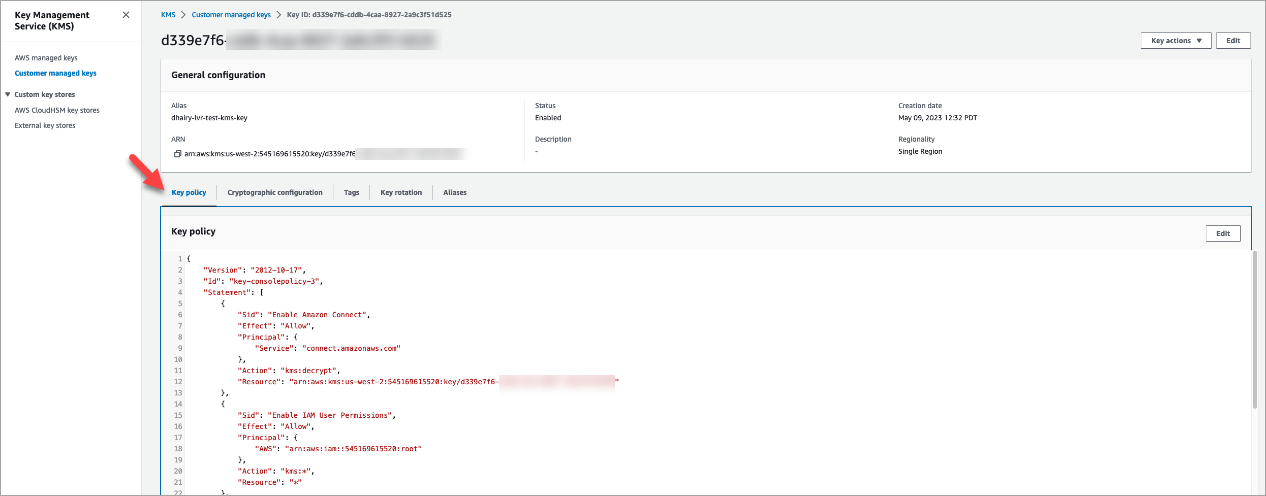
Pour plus d'informations sur comment trouver l'ID de clé, consultez Recherche de l'ID et de l'ARN d'une clé dans le Guide du développeur AWS Key Management Service .
Après avoir configuré votre compartiment S3 avec la politique de compartiment requise, configurez Obtenir l'entrée utilisateur, Invites en boucle, Lire l'invite ou Stocker l'entrée utilisateur pour exécuter une invite depuis le compartiment.
Astuce
Pour plus d'informations sur les compartiments S3, y compris des exemples et des limitations, consultez le bloc Lire l'invite.